- Cortana je jednou z najužitočnejších funkcií, ktoré Windows 10 predstavil. Ale, ako akákoľvek iná funkcia, Cortana má nejaké chyby, jedna je s Pripomienkami, ktoré prestávajú fungovať.
- V tomto článku skúmame niektoré riešenia na obnovenie funkcie pripomenutí spoločnosti Cortana.
- Ak si chcete o Cortane prečítať viac, prečítajte si naše venované Oddiel Cortana.
- Ešte užitočnejšie články nájdete v našom Centrum riešenia problémov so systémom Windows 10.
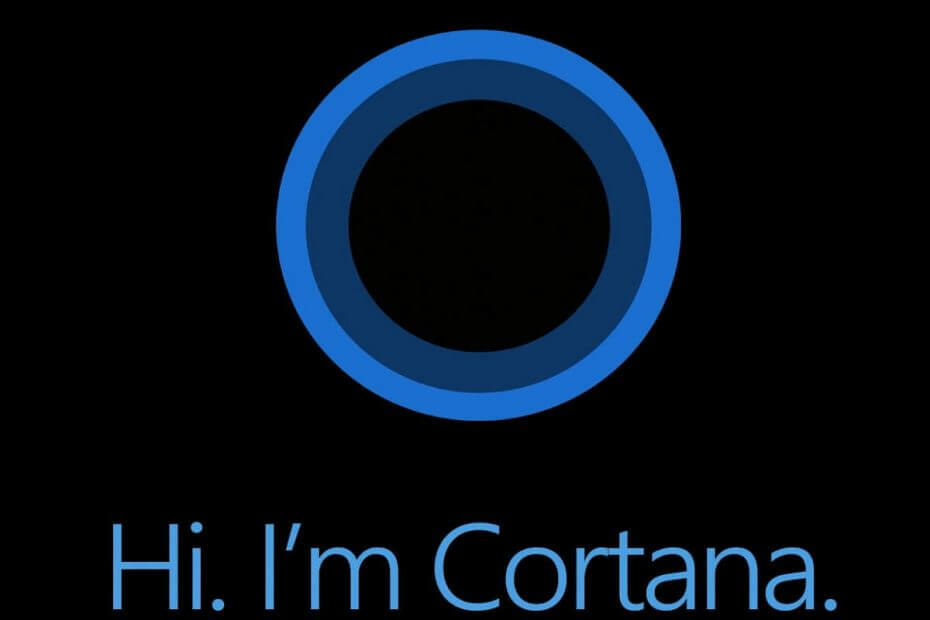
- Stiahnite si Restoro PC Repair Tool dodávaný s patentovanými technológiami (patent k dispozícii tu).
- Kliknite Spustite skenovanie nájsť problémy so systémom Windows, ktoré by mohli spôsobovať problémy s počítačom.
- Kliknite Opraviť všetko opraviť problémy ovplyvňujúce bezpečnosť a výkon vášho počítača
- Restoro bol stiahnutý používateľom 0 čitateľov tento mesiac.
Cortana je digitálny asistent, ktorý vo vašom počítači podporuje Windows Phone 8.1 aj Windows 10. Cortana je schopná robiť veľa vecí vrátane správy a poskytovania pripomenutí.
Aby ste nezabudli na dôležité veci, stačí veliť Cortane a nastaví pripomenutie typu Ahoj Cortana! Pripomeňte mi, aby som poslal e-mail o 19:00 a ona vám nastaví pripomienku.
Na druhej strane, žiadna inovácia nie je úplne dokonalá. Aj keď sú pripomienky Cortany výslovne úžasné, majú určité problémy, ako napríklad:
- Keď nastavíte pripomienku, nie je možné ju upraviť. Musíte ho vymazať a znova nastaviť.
- Ak sa pokúsite nastaviť pripomienku zadaním zložitých výrokov, ako sú polohy, nakoniec sa zobrazí Pripomienku sa nepodarilo vytvoriť. Skúste neskôr prosím.
- Niekedy kvôli neustálemu počúvaniu na pozadí sa môžete rozhodnúť Cortanu vypnúť. Keď ho otočíte späť, môžete zistiť, že pripomenutia nefungujú. To je možné vyriešiť reštartovaním alebo odhlásením a prihlásením zariadenia.
- A najmenej znepokojujúcim problémom je, že pripomienka sa po dokončení nezobrazí v histórii Cortany.
Okrem nich môžu nastať problémy, pri ktorých nemôžete zistiť, prečo váš systém Windows nefunguje. Aj keď pripomienka nie je, nedostávame žiadne upozornenia týkajúce sa týchto informácií a niekedy ich dostaneme, keď ich nastavíme ďalej. Ako riešenie existuje možné vyskúšať tento problém vyriešiť.
Čo robiť, ak prestanú fungovať pripomienky systému Windows 10 Cortana
Obsah:
- Skontrolujte konfiguráciu antivírusu
- Skontrolujte sekciu Pripomienky spoločnosti Cortana
- Zapnite kalendár
- Skontrolujte svoje nastavenia účtu
- Zapnite určovanie polohy
- Skontrolujte miestne nastavenia
- Spustite Poradcu pri riešení problémov s aplikáciami
- Resetujte Cortanu
- Upravte register
- Spustite SFC
- Spustite DISM
1. Skontrolujte konfiguráciu antivírusu
Už je známe, že funkcie systému Windows 10 a antivírusové programy tretích strán môžu niekedy prekážať.
Je preto možné, že váš antivírus Cortanu skutočne deaktivoval. Ak chcete zistiť, či je to tak, deaktivujte antivírus na pár minút a skontrolujte, či Cortana funguje teraz.
Na druhej strane odporúčame používať antivírus s minimálnym alebo žiadnym dopadom na konfiguráciu systému alebo procesy. BullGuard by bol v tomto prípade len najlepším riešením.
S BullGuardom získate nielen najprísnejšiu ochranu pred škodlivým softvérom; nástroj je tiež navrhnutý tak, aby optimalizoval výkon a procesy PC, čo robí od prvých minút po inštalácii.

BullGuard Antivirus
Stiahnite si BullGuard už teraz a využívajte výhody technológií ochrany novej generácie proti online hrozbám, ako aj plynulého výkonu počítačov.
Navštíviť webovú stránku
Za zmienku stojí, že at najnovšie testy v odbore„Napríklad BullGuard skóroval takmer bezchybne, pokiaľ ide o interferenciu s inými procesmi, ktoré bežia súčasne s úplným prehľadaním systému. A určite bodoval lepšie ako ostatní konkurenti na trhu.
Spojte to s najvyšším skóre v miere detekcie a ochrane pred škodlivým softvérom a získate dokonalý antivírusový program.
2. Skontrolujte sekciu Pripomienky spoločnosti Cortana

Musíte skontrolovať, či ste skutočne nejaké uložili upomienky alebo nie. Stačí otvoriť Cortanu a potom otvoriť sekciu pripomenutia. Zobrazí sa zoznam nastavených pripomenutí.
Ak je zoznam prázdny, neboli nastavené vôbec žiadne pripomienky.
3. Zapnite kalendár
Spustením skenovania systému odhalíte potenciálne chyby

Stiahnite si Restoro
Nástroj na opravu PC

Kliknite Spustite skenovanie nájsť problémy so systémom Windows.

Kliknite Opraviť všetko opraviť problémy s patentovanými technológiami.
Spustite program PC Scan s nástrojom Restoro Repair Tool a vyhľadajte chyby, ktoré spôsobujú problémy so zabezpečením a spomalenia. Po dokončení skenovania proces opravy nahradí poškodené súbory novými súbormi a komponentmi systému Windows.
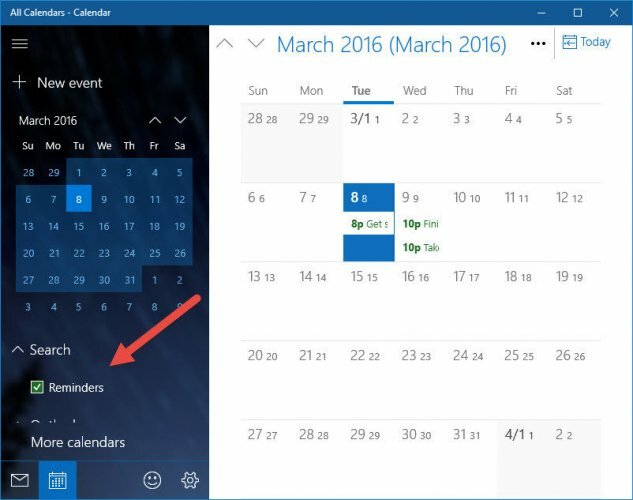
Ak nedostávate oznámenia založené na dátume a čase, je možné, že váš kalendár pripomienok je vypnutý.
Prejdite do Kalendára a vyhľadajte nastavenia. Na displeji prejdite na Pripomenúť mi a začiarknite políčko vedľa Pripomienky.
4. Skontrolujte svoje nastavenia účtu
- Otvorte ponuku Štart a otvorte Nastavenie.
- Teraz choďte na Účty časť a otvorte ju.
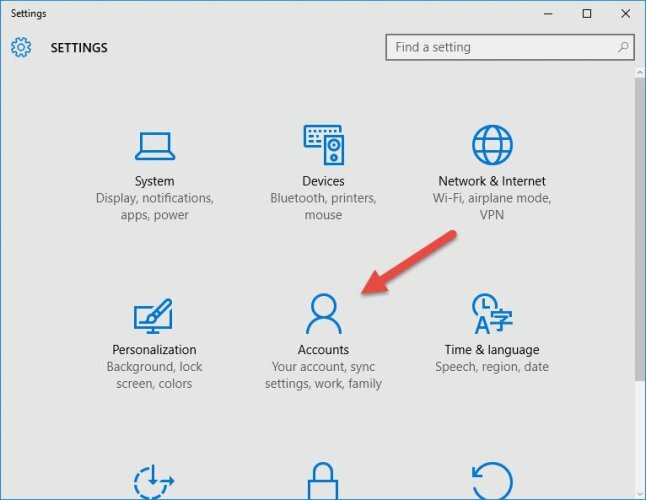
- Teraz otvorte Nastavenia rodiny a ďalších používateľov a potom kliknite na Pridajte do tohto počítača niekoho iného.
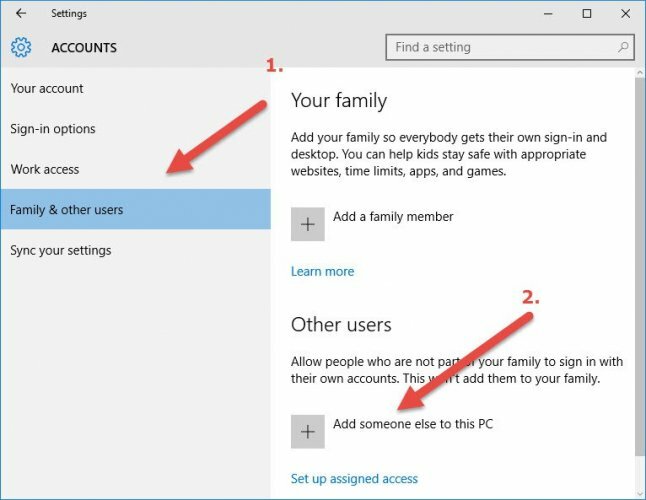
- Pomôže vám to pri pridávaní nového používateľa do počítača pomocou jeho konta Outlook.
Je to nevyhnutné, pretože v prípade osobných pripomienok ste mohli kontakt omylom vymazať alebo môžete použiť účet bez mena kontaktu.
5. Zapnite určovanie polohy
- Otvorte ponuku Štart a potom otvorte Nastavenie.
- Teraz vo vnútri otvorte sekciu Ochrana osobných údajov nastavenie a teraz budete na novej obrazovke.
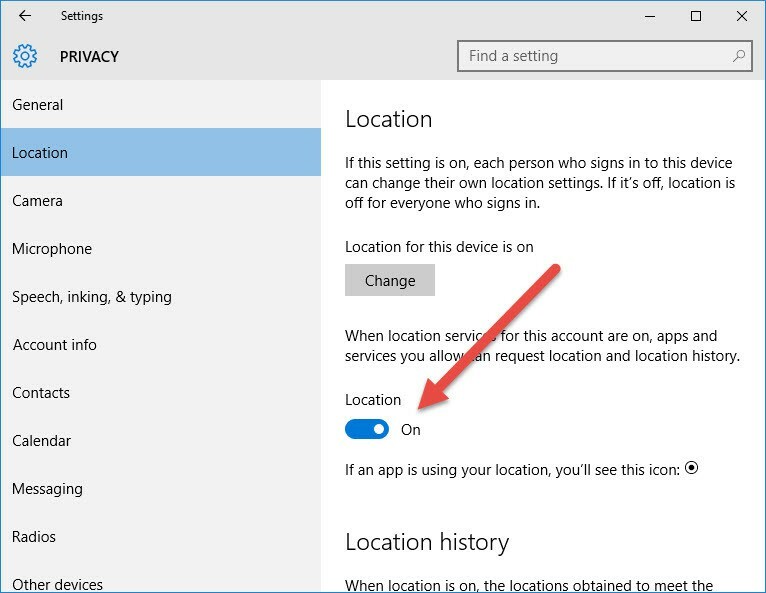
- Teraz kliknite na Poloha a zapnite ho z posúvača zobrazeného na obrázku vyššie.
Pokiaľ ide o pripomenutie založené na polohe, chyba sa vyskytne, pretože buď nie ste pripojení k internetu, alebo je vaša poloha vypnutá, takže toto riešenie by malo byť užitočné.
6. Skontrolujte miestne nastavenia
Najskôr je potrebné skontrolovať, či je vo vašom regióne podporovaná Cortana. Pretože ak to tak nie je, nebudete to môcť použiť.
To je zoznam podporovaných regiónov a jazykov:
- Austrália: angličtina
- Brazília: portugalčina
- Kanada: angličtina / francúzština
- Čína: čínština (zjednodušená)
- Francúzsko: francúzština
- Nemecko: nemčina
- India: angličtina
- Taliansko: taliančina
- Japonsko: Japonci
- Mexiko: španielčina
- Španielsko: španielčina
- Spojené kráľovstvo: anglicky
- USA: angličtina
Ak ste pred aktualizáciou dokázali Cortanu bez problémov používať a teraz nie je k dispozícii, existuje veľká šanca, že niečo s vašimi nastaveniami regiónu nie je v poriadku.
Buď ste omylom nainštalovali nepodporovaný jazyk, alebo inštalácia sama zmenila nastavenia. V obidvoch prípadoch môžete tento problém vyriešiť pomocou niekoľkých jednoduchých krokov.
- Otvorte Nastavenia.
- Ísť do Región a jazyk.
- Pod Krajina alebo Región V rozbaľovacej ponuke vyberte jeden z podporovaných regiónov / krajín.
- Teraz choďte na Reč.
- Pod Jazyk reči V rozbaľovacej ponuke vyberte jeden z podporovaných hovorených jazykov.
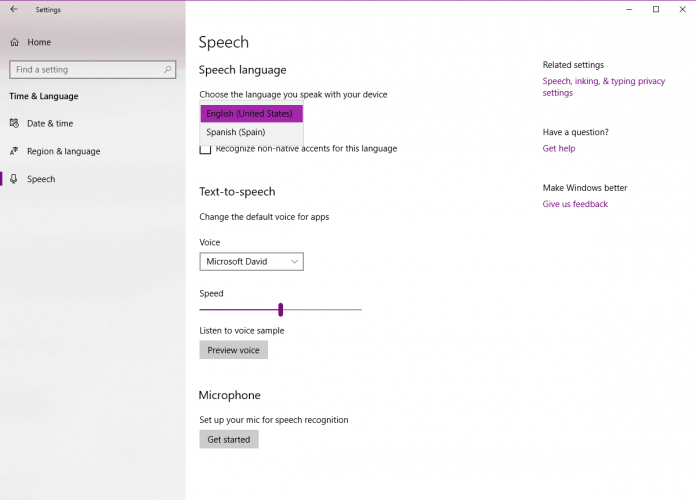
- Reštartujte počítač a po zapnutí systému by mala byť Cortana umiestnená na paneli úloh.
7. Spustite Poradcu pri riešení problémov s aplikáciami
- Ísť do Nastavenie.
- Zamierte do Aktualizácia a zabezpečenie, potom Riešenie problémov.
- Nájsť Aplikácie Windows Storea kliknite na ikonu Spustiť nástroj na riešenie problémov.
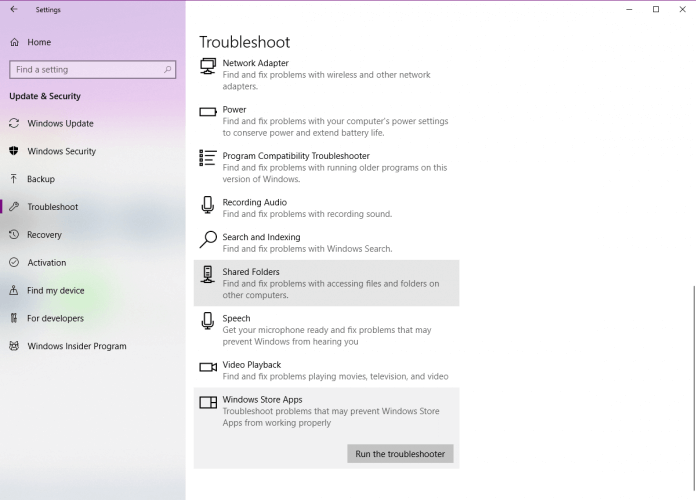
- Postupujte podľa ďalších pokynov na obrazovke.
- Reštartujte počítač.
Aj keď je Cortana integrovaná s Windows 10, stále sa počíta ako aplikácia. To je dôvod, prečo môžeme na riešenie potenciálnych problémov s ním použiť vstavaný nástroj na riešenie problémov so systémom Windows 10.
8. Resetujte Cortanu
- Prejdite do vyhľadávacieho poľa a zadajte powerhell a bežať Windows PowerShell ako správca.
- Po spustení prostredia PowerShell spustite nasledujúci príkaz:
Get-AppXPackage | Foreach {Add-AppxPackage -DisableDevelopmentMode -Register “$ ($ _. InstallLocation) AppXManifest.xml
9. Upravte register
- Prejdite do vyhľadávacieho poľa a zadajte regedit, kliknite pravým tlačidlom myši regedit a vyber si Spustiť ako správca.
- Prejdite na
HKEY_CURRENT_USERSOFTWAREMicrosoftWindowsCurrentVersionSearch.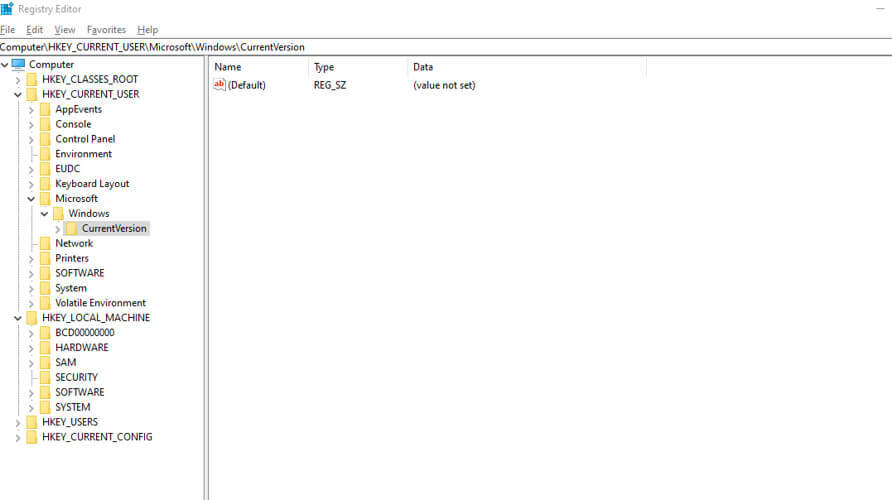
- Zmeniť BingSearchEnabled hodnota z 0 až 1.
- Uistite sa, že sú všetky príznaky Cortany nastavené na 1 namiesto 0.
- Reštartujte počítač a znova skontrolujte Cortanu.
Existuje šanca, že niečo vo vašom systéme Cortanu skutočne deaktivovalo. Toto by bol najlepší spôsob, ako znovu povoliť Cortanu.
10. Spustite SFC
- Pravým tlačidlom myši kliknite na tlačidlo Štart Ponuka a otvorte Príkazový riadok (Správca).
- Zadajte nasledujúci riadok a stlačte kláves Enter:sfc / scannow
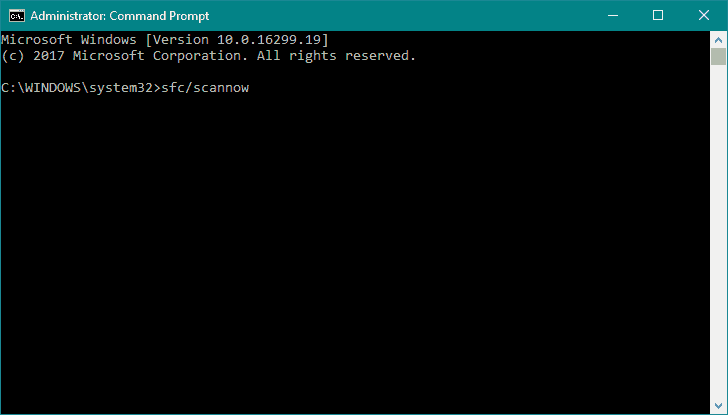
- Počkajte, kým sa proces neskončí (môže to chvíľu trvať).
- Ak sa riešenie nájde, automaticky sa použije.
- Teraz zatvorte príkazový riadok a reštartujte počítač.
Skenovanie SFC je nástroj príkazového riadku, ktorý vyhľadáva vo vašom počítači možné problémy a rieši ich (pokiaľ je to možné). Možno to bude v tomto prípade užitočné.
11. Spustite DISM
- Otvorte príkazový riadok, ako je uvedené vyššie.
- Zadajte nasledujúci príkaz a stlačte kláves Enter:
DISM.exe / Online / Čistiaci obraz / Obnoviť zdravie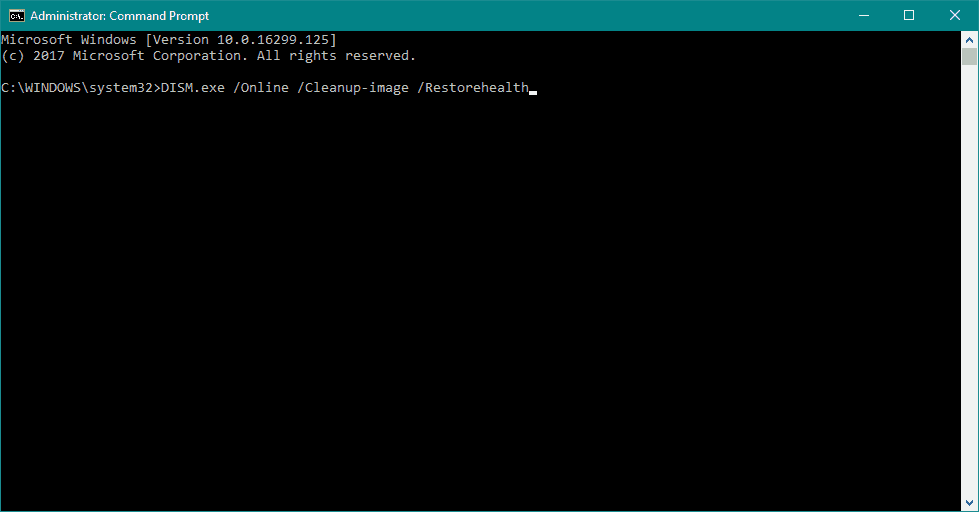
- Počkajte na dokončenie procesu.
- Reštartujte počítač.
- Ak disk DISM nedokáže získať súbory online, skúste použiť inštalačné USB alebo DVD. Vložte médium a zadajte nasledujúci príkaz:
DISM.exe / Online / Cleanup-Image / RestoreHealth / Zdroj: C: RepairSourceWindows / LimitAccess
- Uistite sa, že ste na disku DVD alebo USB nahradili cestu „C: RepairSourceWindows“.
- Postupujte podľa ďalších pokynov na obrazovke.
Toto je alternatíva k predchádzajúcemu riešeniu. DISM je skratka pre Deployment Image Servicing and Management a ako hovorí jej názov, nasadzuje obraz systému znova, vrátane Cortany.
Ak sa vyskytnú ďalšie chyby okrem tých, ktoré sa týkajú pripomienok, neváhajte nás kontaktovať v sekcii komentárov, aby sme vám ich pomohli vyriešiť a pridať do vyššie uvedeného zoznamu.
 Stále máte problémy?Opravte ich pomocou tohto nástroja:
Stále máte problémy?Opravte ich pomocou tohto nástroja:
- Stiahnite si tento nástroj na opravu PC hodnotené Skvelé na TrustPilot.com (sťahovanie sa začína na tejto stránke).
- Kliknite Spustite skenovanie nájsť problémy so systémom Windows, ktoré by mohli spôsobovať problémy s počítačom.
- Kliknite Opraviť všetko opraviť problémy s patentovanými technológiami (Exkluzívna zľava pre našich čitateľov).
Restoro bol stiahnutý používateľom 0 čitateľov tento mesiac.
často kladené otázky
Jedným z najčastejších problémov s Cortanou je zlyhanie rozpoznávania hlasu. Takže ak máte problém s Cortanou v tom, že vás nemôže počuť, máme niekoľko krokov, ktoré vám pomôžu ju vyriešiť.
Problémy s Cortanou sú zvyčajne spôsobené poškodenými systémovými súbormi alebo vašimi nastaveniami. Pozri tejto príručky s ľahko sledovateľnými riešeniami ktorý môže každý použiť na obnovenie funkčnosti Cortany.
Ak sa chcete zbaviť virtuálneho asistenta spoločnosti Microsoft, je lepšie ho jednoducho zakázať / povoliť pomocou podľa pokynov v tejto príručke.
![Vyhľadávacia lišta Windows 10 bez Cortany [Kompletný sprievodca]](/f/a2b9a2c7ec640a98527b888fdba7760f.jpg?width=300&height=460)

